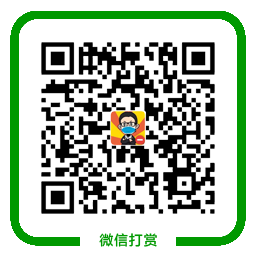没写一行代码,我用AI开发了一款图片批量去除水印软件
AI编程不知道各位有没有了解,现在国内各大互联网厂商都在卷这块。
国外的Cursor、Claude code就不提了,早就被吹上了天。
所以现在有个挺洋气的词,叫Vibe coding(氛围编程)。
意思就是说,开发者可以用AI来提升效率,很多代码都可以让AI来写。
包括出现问题的代码,也可以让AI来进行修改,这种轻松愉快的编程氛围,简称为氛围编程。
慢慢地,被国内的AI博主吹成了AI时代人人皆可编程,小白会打字就能编程。
这就导致很多技术小白跟风,下载了一堆AI编程的IDE(集成开发环境)软件,诸如CodeBuddy、Trae、Kiro、Qoder、Lingma、Comate等等。
这还不包括很多CLI终端,Codex CLI、Gemini CLI、ClaudeCode 、Qwen Code等等一大堆。
老马也是如此,总结一句话就是差生文具多,AI博主们吹哪个牛逼,咱就装哪个。
到头来一顿折腾后才发现,如果你完全没有编程基础和项目经验,想让AI帮你做出一个完整可用的应用,如同放屁。
做个简单的网页小游戏,简单的增删改查网站,倒是问题不大,一旦涉及到复杂、甚至全栈的应用开发,足以让人抓狂。
道理很简单,目前的AI编程,是给开发者提效的,纯技术小白,过瘾的门槛都很高。
AI不是万能的,不是永不会犯错的,像最基本的变量名类名都会写错,瞎改乱改文件,修复Bug时陷入死循环等情况见怪不怪。
所以别听忽悠,忽悠你的人自己都不一定能用AI写出个啥玩意出来,测试演示的案例永远是最简单的静态网页加点前端动效。
这就是目前的现状,未来会不会进化到小白打打字就能做出很牛逼的应用,这就得看Agent和MCP的发展了,基座模型反正就那样了。
扯得有点远了,差点忘了今天周末,老马是来分享软件,该软件的需求来自一位马友。
他经常用AI生成图片,图片都带有显性水印,就是一些写着“AI生成”、“豆包AI生成”之类的文字水印。
如果要拿去做视频,就必须得是干净的图片素材,这样就需要有一个工具能够批量去除多张图片的水印。
老马经过半天的Vibe coding(嘴角上扬装个逼),没写一行代码,做了这么一款AI批量去图片水印的工具。
下面就介绍一下这款工具,只有Windows版本,不需要安装,打开即用,因为打包了模型文件和依赖,所以软件包有点大,软件界面如图:
支持处理单张图片,多张图片,默认是使用你电脑CPU进行处理,主要是考虑到大家系统环境不一样。
所以CPU在处理多张图片的时候,速度不会很快,需要等待一段时间,可以缩小窗口让它处理就行。
图片去水印的原理是涂抹后重绘,保证在去除水印后,底图的图像细节得到保留,达到更好的效果,而不是简单的加上一层模糊遮盖掉水印。
首先说明一下如何去除单张图片的水印,先点击“选择图片文件”,选择一张你要去除水印的图片,然后输出目录,就是去除完水印的图片保存在哪里,也设置一下,如图:
接着把“手动框选水印区域”前面的框打上√,然后在右侧的图片预览区域,可以放大缩小,滑动滚动条,找到水印的位置,按住鼠标左键框选一下后松开,框选的区域不用太大,刚好框住水印即可,如图:
最后点击“开始处理”按钮,处理提示成功后,单张图片的水印就被去除了,操作就是这么简单。
批量去除水印的话,这里要说明两个细节。首先水印的位置一般情况下是在图片的左上角、左下角、右上角、右下角这四个角落。
所以如果你有一堆图片,需要提前进行分类,根据水印位于不同的角落,创建不同的文件夹,把图片进行归类,如创建“右下角水印”的文件夹。
以上水印位置的分类需要你自己提前手工分类好,目前老马做的这款软件没法自动帮你分类,因为又要训练单独的模型费时间精力,这种简单的操作自己弄就行。
第二个细节是,图片是有不同尺寸的,就算这些图片的水印都在右下角,不同尺寸的图片,都需要手动框选水印位置。这块软件会自动帮你分类,你只需要手动框选不同尺寸分组的水印区域就行。
下面就演示一下批量去除图片水印的操作,有些步骤跟去除单张图片水印是差不多的,首先是在软件界面点击“选择图片文件夹”,然后设置输出目录,并且把“手动框选水印区域”勾选上,如图:
如果你的图片有多个水印位置的,并且已经分好了文件夹,老马建议你是一次选择一个水印角落的文件夹去处理,这样不会搞乱。
比如老马演示的就是一个水印位置都在右下角的文件夹,里面共有11张图片,图片的尺寸都不一样,接着点击“按尺寸分类图片”,软件就自动帮我们分类好了,如图:
然后我们就可以在选择尺寸组里面,选择第一个分组后,在右侧的图片预览窗口,找到水印的区域,长按鼠标左键框选水印,然后点击“保存当前掩码到尺寸组”,就完成了,接着再选择第二个分组,以此类推,如图:
当所有的尺寸分组都处理完,就可以点击“批量处理尺寸组”,稍作等待,也可以查看进度条,批量去除图片水印的工作就开始进行了,最终处理完,所有的图片水印也都去除掉了。
好了,即便老马上面说了一大堆,也应该算是说明白软件的操作了,但还没完,附上一个视频教程,保证手把手安排到位,如下:
视频教程地址:http://www.majiabin.com/soft/jiaocheng.mp4软件的下载地址:
直接下载:http://www.majiabin.com/soft/watermark_remover.zip
UC网盘:https://drive.uc.cn/s/2742b33336cd4?public=1
夸克网盘:https://pan.quark.cn/s/de5f97ea6427好了,以上就是今天的分享,欢迎点赞转发分享,有任何问题和需求请评论区留言,回见!